Почему возникает ошибка 491 на Андроиде и как ее исправить
Ошибка 491 связана с работой Play Market. Появляется она в редких случаях, когда происходит сброс соединения во время загрузки приложения. Поэтому устранение ошибки сводится к проверке кэша приложений Play Market или самого соединения. Примечательно, что настройки DNS к такой ошибке отношения не имеют, поэтому и способы устранения проблемы будут проще.
Нижеописанные действия (кроме последнего) по исправлению ошибки 491 при скачивании с Маркета можно проводить на любом устройстве при любых условиях.
Перезагрузка аппарата
Перезапуск устройства — самый элементарный вариант, поскольку он вычищает часть данных из приложений. Чтобы выполнить перезагрузку потребуется:
- Зажать кнопку «Блокировка».
- В появившемся окне выбрать «Перезагрузка».
- Нажать на ней пальцем.
По завершении процедуры нужно запустить Play Market и повторить попытку загрузки.
Проверка соединения
Для проверки работы интернета проще всего использовать следующие варианты:
- Открыть браузер и проверить доступность любого из сайтов.
- Подключиться к другой сети и попробовать произвести загрузку приложения через иное подключение.
Если оба способа не помогают, но интернет присутствует – указанное решение не имеет отношения к проблеме. Нужно следовать другим инструкциям.
Чистка кэша
Пожалуй, самое логичное и разумное из решений по устранению ошибки 491 на Андроиде. Недостатком способа является только возможность удаления данных учётной записи. С другой стороны, всегда можно повторно в неё войти, главное – помнить пароль. Чтобы очистить кеш требуется:
- Открыть окно «Настройки».

- Перейти к варианту «Приложения».

- Открыть раздел «Все» или «Системные».

- Найти Play market или «сервисы Google Play».
- Открыть приложение и нажать кнопку «Удалить кэш».

- Повторить шаги 4 и 5 дляGooglePlay, если он присутствует в списке.
Удаление учётной записи
Крайняя и альтернативная мера, если не удается скачать приложение, которая призвана не только сбросить кэш, но и затереть возможные ошибки данных в соответствующих программах. От пользователя требуется:
- Открыть «Настройки».
- Перейти к пункту «Учётная запись».
- Выбрать учётную запись «Google».
- Открыть её и выбрать в настройках «Удалить».
- Повторить вход и проверить результат.
Такое действие можно считать одной из крайних мер. Но его эффективность заключается в сочетании всех предыдущих вариантов сразу.
Переустановка приложений
Сбой может быть вызван и совпадением не удаляемых сертификатов приложений для старого и нового. Чтобы решить данную сложность потребуется произвести последовательное удаление и повторную установку программ, которые загружались ранее. Сделать это можно двумя способами:
- Открыть Play Market.
- Перейти в «Мои приложения».

- Открывать программы в порядке их установки/обновления.

- Нажимать «Удалить».

- По завершении процесса нажимать «Установить».
Есть и альтернативный метод, через открытие списка программ, разберём и его:
- Открыть «Настройки».
- Перейти к пункту «Приложения».
- Выставить сортировку «По Дате».
- Нажимать «Удалить» на каждом приложении пока ошибка не исчезнет.
Такой подход отнимет больше времени, поскольку потребуется проверка наличия ошибки после каждого шага. К тому же цикл инструкции потребуется повторять постоянно. В первом же способе сбой будет возникать ещё при попытке установить только что удалённую программу.
Очистка Dalvik Cache
Указанное решение доступно только при наличии root прав на устройстве. В противной случае, доступа с помощью менеджера файлов к указанному каталогу не будет. Также следует учитывать, что Dalvik – компонент для обработки и воспроизведения JAVA содержимого. Его может просто не быть на телефоне. Чтобы очистить этот кэш потребуется:
- Открыть диспетчер файлов.
- Пройти во внутреннюю память устройства.
- Открыть каталог «Android».
- Перейти к каталогу Dalvik.
- Удалить папку «Dalvik cache».
- Произвести перезагрузку аппарата.
Избавляемся от ошибки с кодом 491 в Play Маркете
Для того чтобы избавиться от «Ошибки 491» необходимо поочередно выполнить несколько действий, пока она не перестанет появляться. Разберем их подробно ниже.
Способ 1: Проверить интернет-подключение
Нередко бывают случаи, когда суть проблемы заключается в интернете, к которому подключено устройство. Чтобы проверить стабильность соединения, выполните несколько действий, описанных ниже.
- Если вы пользуетесь Вай-Фай-сетью, то в «Настройках» гаджета откройте параметры Wi-Fi.
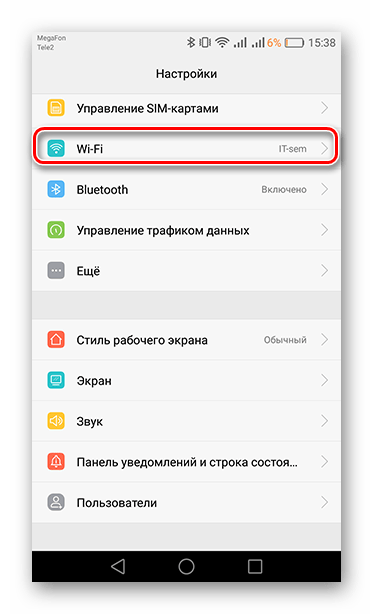
Следующим шагом переведите ползунок в неактивное состояние на некоторое время, после чего включите его обратно.
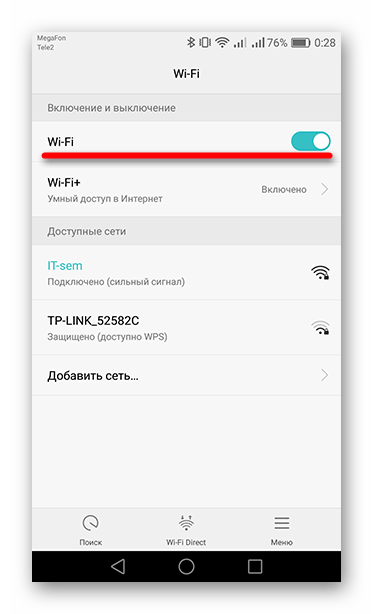
Способ 2: Удаление кэша и сброс настроек в Сервисах Google и Play Маркет
Когда вы открываете магазин приложений, в память гаджета сохраняется различная информация для последующей быстрой загрузки страниц и картинок. Все эти данные повисают мусором в виде кэша, который нужно периодически удалять. Как это сделать, читайте далее.
- Зайдите в «Настройки» устройства и откройте «Приложения».
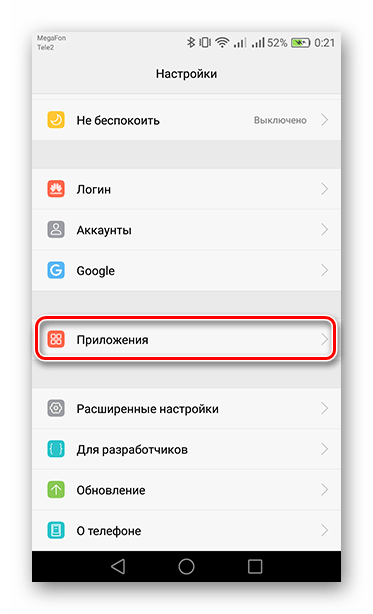
Отыщите среди установленных приложений «Сервисы Google Play».
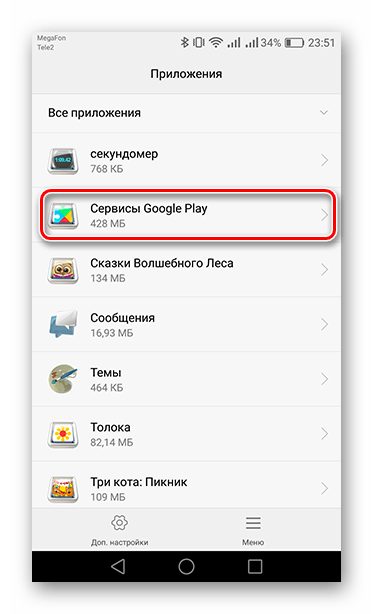
На Android 6.0 и последующих версиях откройте вкладку память для перехода к параметрам приложения. В предыдущих версиях ОС нужные кнопки вы увидите сразу.

Сначала тапните по «Очистить кэш», потом по «Управлению местом».
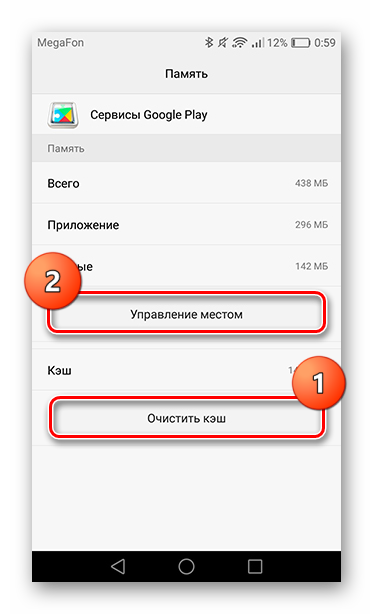
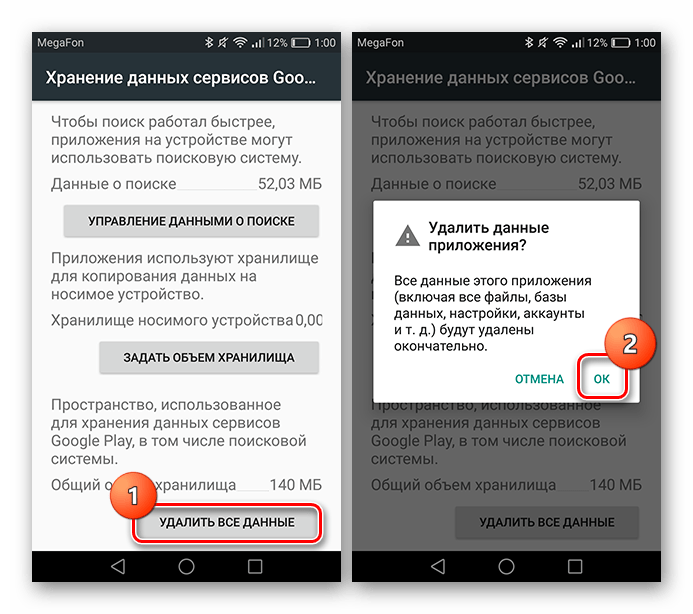
Теперь, вновь откройте список приложений на вашем устройстве и зайдите в «Play Маркет».
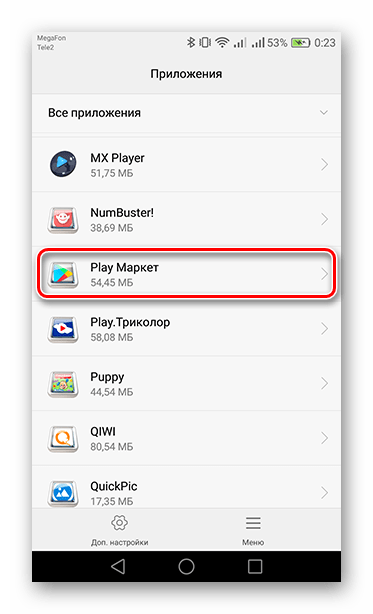
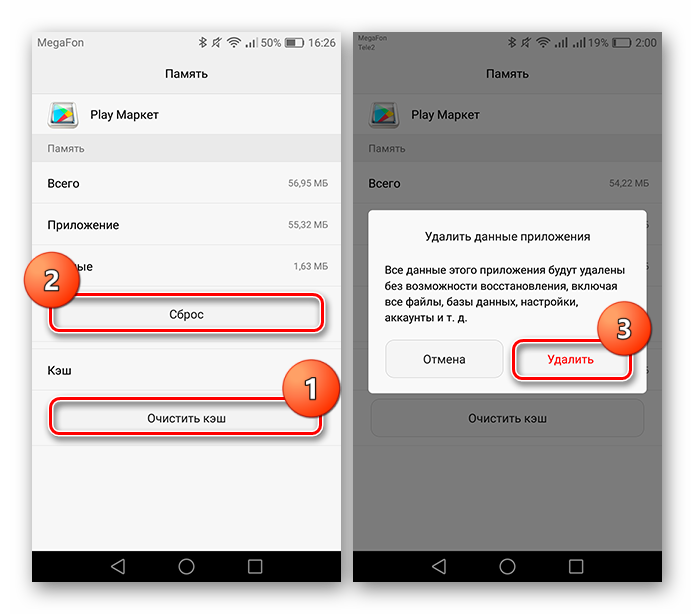
После этого перезагрузите ваш гаджет и переходите к пользованию магазином приложений.
Способ 3: Удаление аккаунта и последующее его восстановление
Еще один способ, который может решить проблему с ошибкой — это удаление учетной записи с сопутствующей этому очисткой кэшированных данных с устройства.
- Для этого откройте вкладку «Аккаунты» в «Настройках».
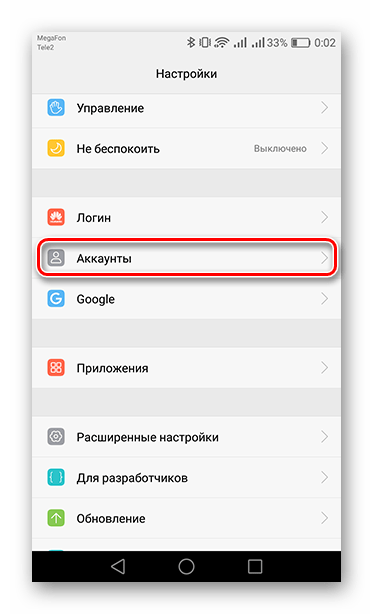
Из списка профилей, зарегистрированных на вашем устройстве, выберите «Google».
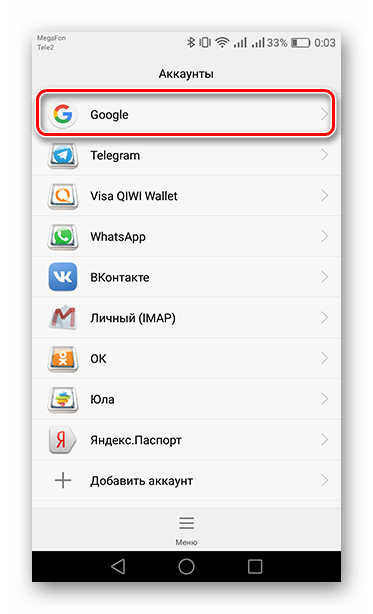
Следом выберите «Удалить аккаунт», и подтвердите действие во всплывшем окне соответствующей кнопкой.
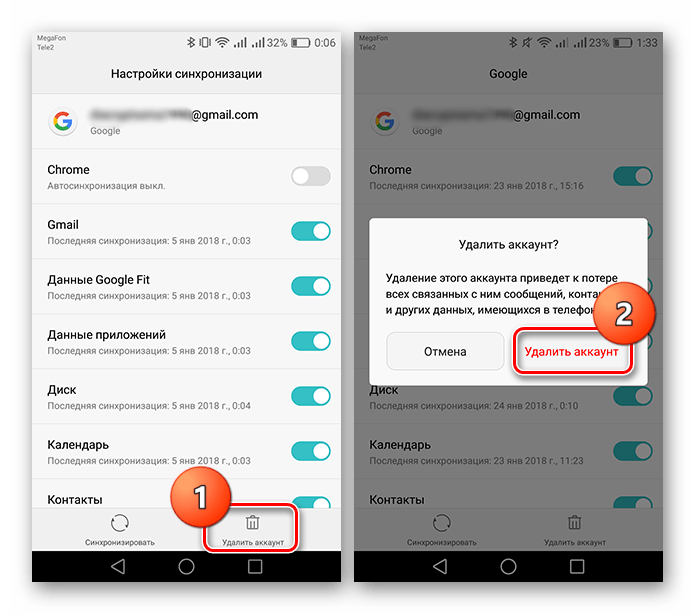
Для того чтобы вновь активировать свою учетную запись, выполните действия, описанные в начале способа до второго шага, и нажмите на «Добавить аккаунт».
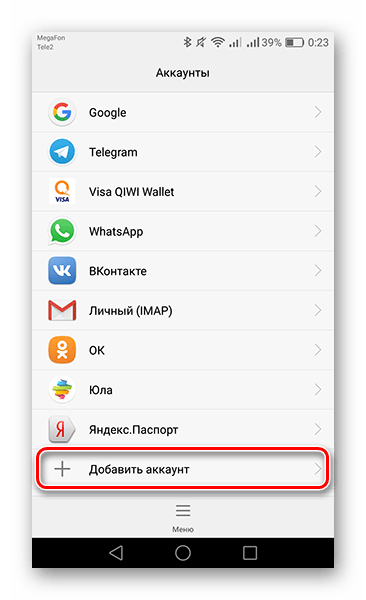
Следом, в предложенных сервисах, выберите «Google».
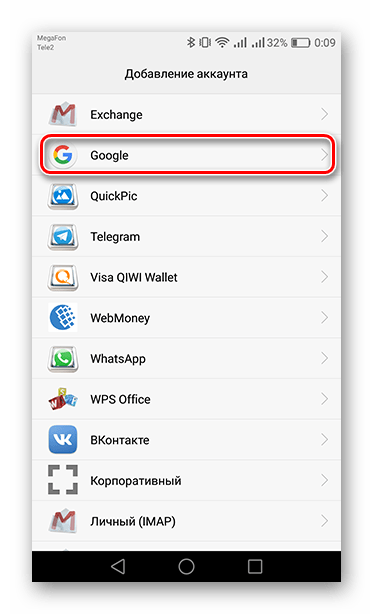
Далее вы увидите страницу с регистрацией профиля, где требуется указать имеющуюся у вас электронную почту и номер телефона, привязанного к аккаунту. В соответствующей строке введите данные и тапните «Далее» для продолжения. Если не помните авторизационные сведения или хотите использовать новую учетную запись, нажмите на соответствующую ссылку ниже.
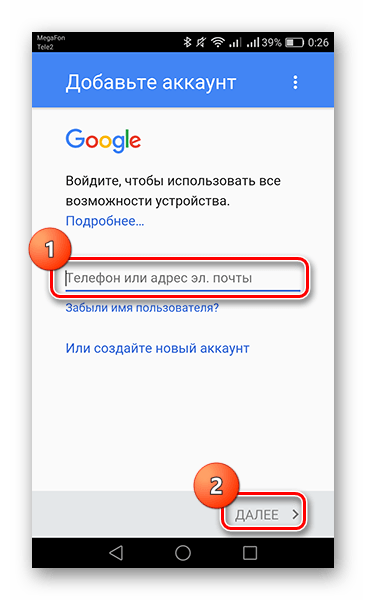
После этого отобразится строка для ввода пароля – укажите его, после чего нажмите «Далее».
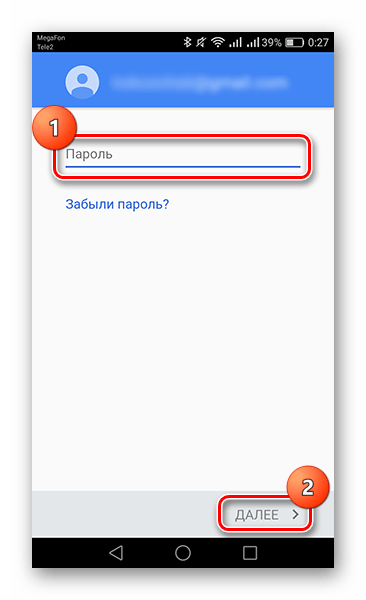
Для завершения входа в учетную запись, выберите «Принять», чтобы подтвердить ваше ознакомление с «Условиями пользования» сервисами Google и их «Политикой конфиденциальности».
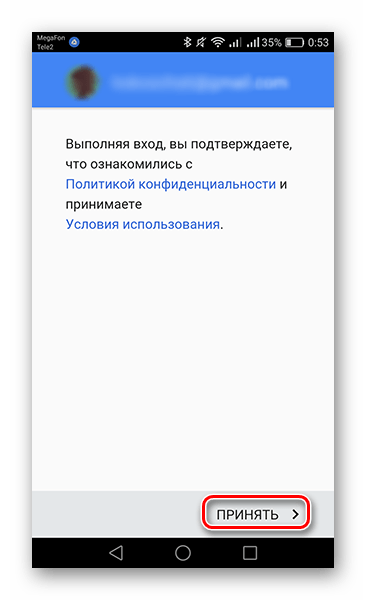
На этом шаге восстановление вашего Google-аккаунта завершается. Заходите теперь в Play Маркет и продолжайте пользоваться его услугами, как и раньше – без ошибок.
Таким образом, избавиться от «Ошибки 491» не так и сложно. Выполните описанные выше действия друг за другом, пока проблема не решится. Но если ничего не поможет, то в этом случае придется принимать радикальные меры – возвращение устройства в исходное состояние, как с завода. Для ознакомления с этим способом прочтите статью, ссылка на которую указана ниже.
Часть 2: 5 Решения исправить ошибки 491
Теперь давайте пройдем лучших 5 решений, которые мы можем использовать для того, чтобы исправить ошибки воспроизведения магазина 491.
1: Перезагрузка телефона
Самый первый метод в нашем списке 5 решений, чтобы избавиться от кода ошибки 491, перезапуск телефона. И поверьте мне, как и его название, это один является самым простым. Все, что вам нужно сделать, это перезагрузить телефон, как вы обычно делаете, когда аккумулятор вашего телефона гаснет в случае Android устройства. Для этого, объем и кнопку питания необходимо удерживать в целом, пока экран не погаснет, как показано на рисунке ниже:

Двигаясь дальше, снова нажмите кнопку питания, чтобы включить его, и это должно перезагрузить устройство безопасно, без каких-либо проблем.
Однако, есть еще один метод, который может быть использован, чтобы исправить код ошибки 491. Вы можете попробовать путем удаления батареи, чтобы заставить перезапустить ваш Android смартфон в случае, если система полностью заморожена.

2: Попытка другого сетевого соединения
Это еще один очень простой способ исправить код ошибки 491. Это в основном включает в себя, изменив подключение к сети.
Теперь, чтобы понять это, мы будем вести Вас шаг за шагом.
Во-первых, перейдите в меню настроек телефона, которые можно легко сделать, нажав на иконку в меню приложений вашего Android мобильного телефона.

Там вы увидите, беспроводные и сетевые настройки, которые в основном одинаковы для всех устройств, и, нажав еще выбрать любую доступную альтернативную связь.

После этого, вы должны проверить, если ошибка 491 удалена или еще сохраняющиеся.

3. Очистка кэша в приложении Google Play Маркет;
Чтобы сделать это, опять-таки вам нужно будет перейти к настройкам на ваш смартфон и выберите приложение.

Теперь перейдем к и выберите играть Маркете Google.
После того, как вы выбрали Google Play Маркет, вы должны затем нажмите на «хранении» в течение нескольких секунд, а затем отпустите ее.
После освобождения, вы увидите новый экран, который доставит вас на кнопку «Очистить кэш». Теперь нажмите на кнопку Очистить кэш, чтобы удалить код ошибки 491.

4. Стирание раздел кэша;
Этот метод очень эффективен и полезен для удаления кода ошибки 491.
Для того, чтобы стереть раздел кэша, запустите, нажав кнопку увеличения громкости, дома и мощности в целом и удерживать их в течение нескольких секунд.

Теперь просто отпустите выключатель питания, когда вы чувствуете вибрацию, и, кроме того, как новый экран восстановления выскакивает, выберите раздел протирать кэш, и вы хорошо идти.
5. Выход из и входа в свой аккаунт Google
И, наконец, последнее, но не менее решение, чтобы избавиться от этого кода ошибки 491.
Вот несколько шагов, которые вы должны следовать
Для входа в учетную запись Google, выполните следующие два шага:
1. Во-первых, вы должны получить в контакты, а затем нажмите кнопку меню и счета, и, наконец, открыть счета и параметры синхронизации на экране Вашего смартфона.

2. После этого, нажмите на Добавить учетную запись
Теперь, чтобы выйти из своего аккаунта Google выполните следующие действия:
Для этого шага, к сожалению, единственный способ, чтобы полностью удалить учетную запись из вашего Android устройства.
Для начала, откройте меню настроек на устройстве, выберите учетную запись, которую вы хотите удалить в разделе счетов.
В случае, если у вас есть аккаунт, связанный с Google, коснитесь Google и затем счета.

Теперь нажмите на значок меню, который находится на правой стороне экрана.
Там вы идете, теперь выберите удалить учетную запись.

Примечание: Вы, возможно, придется вставить свои данные, такие как контактный, удостоверение личности или другой информации по соображениям безопасности, если это единственный существующий аккаунт Google на телефоне. Это позволит убедиться, что устройство и ваша учетная запись находится в надежных руках и не используется каким-либо другим лицом.
После этого, вы можете пойти дальше и попытаться загрузить приложения на Android без кода ошибки 491 беспокоит вас.
Примечание: Все описанные выше методы должны соблюдаться четко, чтобы гарантировать, что вы успешны в избавлении от кода ошибки 491 при загрузке приложения на смартфоны на базе Android.
В целом, в этой статье сегодня, мы обсуждали, что может быть различные причины, которые могут вызвать эту ошибку 491, но после того, как осторожно следуя решения (в зависимости от того работает для вас), вы можете избавиться от кода ошибки 491 и работать ваш Android смартфон в идеальном состоянии и состояние. Таким образом, полагаться на эти чрезвычайно эффективные и действенные методы и принимать все выгоды от ваших смартфонов, не сталкиваясь любые вопросы. Необходимо отметить, что эти методы могут работать по-разному для разных телефонов, так что вы должны продолжать пытаться, пока вам достичь мотива.
Описание самых распространённых ошибок при работе с Play Market
Не забывайте, что Android Market, Google Play Market, Google Store, Play Market — это одно и то же приложение. Поэтому не пугайтесь при виде несоответствия названий.
Коды ошибок 400, 410, 489 — неполадки с интернетом
Ошибки с кодами 400, 410, 489 вызываются неполадками с интернетом:
- ошибка с кодом 400 вызвана не сбоем самого Play Market. Проблемы со скачиванием появляются из-за некачественного подключения или разрыва соединения;
- ошибки с кодом 410 и 489 — сбой происходит не в самом приложении Play Market, а на уровне подключения к источнику интернета.
Способ решения таких ошибок — смена источника приёма:
- Если вы используете Wi-Fi соединение, попробуйте отключиться, а затем вновь подключиться к источнику сигнала.
- Если ошибка осталась, попробуйте подключиться через мобильный интернет.
- Когда в роли Wi-Fi источника выступает компьютер, необходимо проверить корректность настроек интернета на самом компьютере.
Код ошибки 404: ошибка скачивания приложения
Проблема заключается в остановке загрузки. Процесс загрузки останавливается на 95%. Возможно, загрузку приложения блокирует родительский контроль Google Play Market. Чтоб его отключить:
- Зайдите в настройки Play Market.

Заходим в настройки Play Market

Отключаем «Родительский контроль», если он включён
Коды ошибок 406, 409, 481 — проблемы с аккаунтом Google
Данные ошибки объединяет то, что все они связаны с проблемами работы Google-аккаунта:
- ошибка с кодом 406 возникает при обновлении, и в этой ситуации проблема заключается в некорректной работе аккаунта Google;
- ошибка с кодом 409 — причиной этого сбоя являются проблемы с синхронизацией аккаунта Google;
- ошибка с кодом 481– ошибка аккаунта. Этот вид ошибки возникает в связи с проблемами аккаунта Google.
Для устранения проблемы:
- Откройте «Настройки» вашего устройства и в разделе «Аккаунты» выберите пункт Google.

В разделе Google вы увидите все добавленные на вашем устройстве Google-аккаунты

Удалите Google-аккаунт, под которым заходите в Play Market

Утвердительно ответьте на предложение по очистке кэша
Если этот метод не решит проблему, то удалите все обновления Play Market и попробуйте снова зайти в него:
- Перейдите в подраздел «Приложения» в меню настроек вашего устройства.

Перейдите в раздел «Приложения» из меню «Настройки»

Нажмите кнопку «Удалить обновления» в карточке Google Play

Нажмите «ОК» для подтверждения удаления обновлений Google Play
Код ошибки 420: ошибка/прерывание скачивания приложения
Ошибка возникает из-за нехватки места на устройстве. Для продолжения загрузки освободите память устройства.
Коды ошибок 490, 491
Ошибка 490 — процесс скачивания приложения останавливается либо вообще не начинается.
Ошибка 491 возникает из-за чрезмерного скопления «мусора» в памяти устройства.
Для разрешения обеих проблем нужно очистить кэш приложения Play Market. Инструкцию по очистке кэша ищите в разделе «Коды ошибок 406, 409, 481 — проблемы с аккаунтом Google» этой статьи.
Код ошибки 492: не удаётся загрузить/обновить приложение из-за ошибки
Ошибка с кодом 492 говорит о том, что произошёл сбой в хранилище кэша Play Market. Отсюда следует, что необходимо разобраться с расположением кэша, точнее говоря, переместить его в другое место.
- Скачайте из интернета программу для переноса кэша, например, Сache Fixer (требует root-прав).

Сache Fixer позволяет перемещать кэш приложений
Код ошибки 495: файл не найден
Появление этой ошибки возможно в двух случаях:
- разработчик удалил программу с сервера. К сожалению, от нас здесь мало что зависит. Подождите, пока разработчик повторно загрузит программу. Этот вариант подходит лишь тогда, когда такая ошибка появляется при использовании конкретного приложения;
- заполнен буфер «Менеджера загрузки». Здесь поможет очистка кэша. Инструкцию по очистке кэша ищите в разделе «Коды ошибок 406, 409, 481 — проблемы с аккаунтом Google» этой статьи. После удаления мусора перезагрузите устройство.
Коды ошибок 497, 498
Ошибки с кодами 497 и 498 появляются во время загрузки программы из Play Market. Совершить это действие не получается, так как Play Market может выдавать cообщение «недостаточно памяти» даже когда на устройстве много свободного места. Ситуация исправляется:
- удалением ненужных файлов для освобождения памяти. Убедитесь, что места действительно достаточно;
- изменением места скачивания приложения.
Код ошибки 491 в Плей Маркете, как устранить
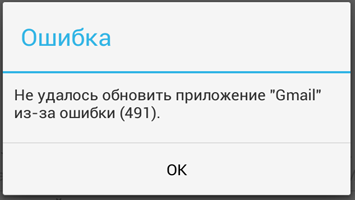
Код ошибки 491 в Плей Маркете, как устранить. Код ошибки 491 является одной из наиболее распространенных проблем, связанных с Google Play Маркетом на Android устройствах. Ошибка обычно срабатывает, когда пользователь загружает приложение или игру из магазина Плей Маркет. Конечно, когда ты уже готов работать с нужной программой или отвлечься на новую игру, появление любого препятствия раздражает неимоверно. К счастью, эта ошибка не так опасна и может быть легко исправлена без особых усилий.
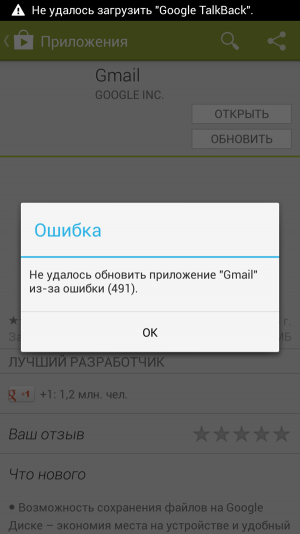
На самом деле есть несколько способов, с помощью которых вы можете исправить ошибку 491, возникающую при работе с Плей Маркет. Однако в некоторых случаях, возможно, вам придется попробовать сочетание нескольких методов для того, чтобы справиться с ситуацией. Ниже мы приводим эти способы в том порядке, в котором нужно будет их пробовать последовательно, если предыдущий метод не сработал.
Метод 1: Перезагрузите телефон
Наиболее распространенным способом, чтобы исправить код ошибки 491 является перезагрузка Android-устройства. Этот метод исправляет ошибку в большинстве случаев, однако, если это не помогает решить проблему с вашим аппаратом, пожалуйста, переходите к следующему способу.
Метод 2: Очистить кэш Google Play (Плей Маркет) и сервисов Google Play
Второй наиболее распространенный способ исправить ошибку 491 — очистить кэш Google Play Маркета и сервисов Google Play. Вот как вы можете очистить кэш для обоих приложений:
1. Перейдите в раздел Настройки —> Диспетчер приложений —> Google Play Маркет (потом все манипуляции нужно будет повторить для сервисов Google Play);
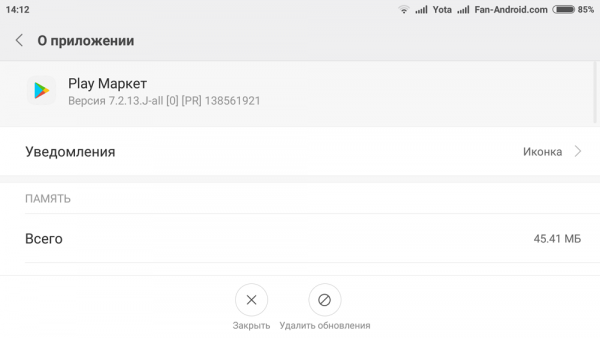
2. Нажмите на «Принудительная остановка»;
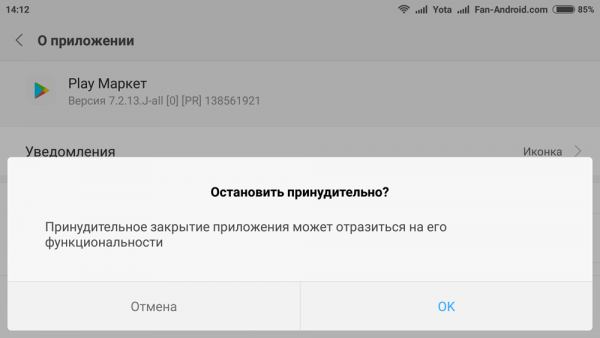
3. Нажмите на Очистить данные и кеш;
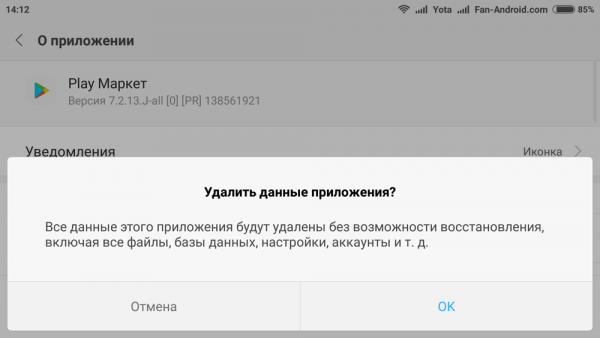
4. Перезагрузите ваш телефон, и ошибка 491 должна быть исправлена.
Способ 3: Удалить и добавить заново свой аккаунт Google
Третий самый распространенный метод исправления ошибки с кодом 491 заключается в удалении своего аккаунта Google, перезагрузке телефона, а затем повторном добавлении учетной записи Google. Этот способ должен, безусловно, помочь вам справиться с проблемой, так же, как и многим другим пользователям. Вот как вы можете удалить аккаунт Google на вашем телефоне:
1. Перейдите в раздел Настройки —> Учетные записи Google и удалите учетную запись, связанную с Google Play.
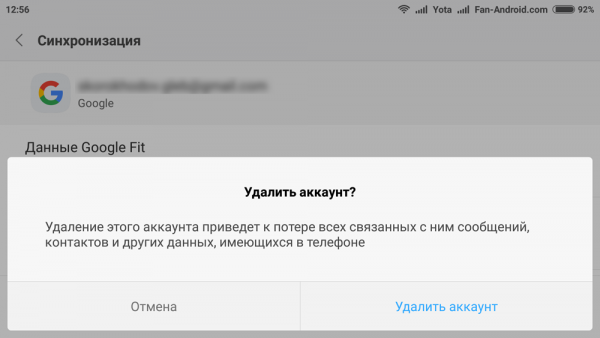
2. Теперь нужно перезагрузить Android-устройство;
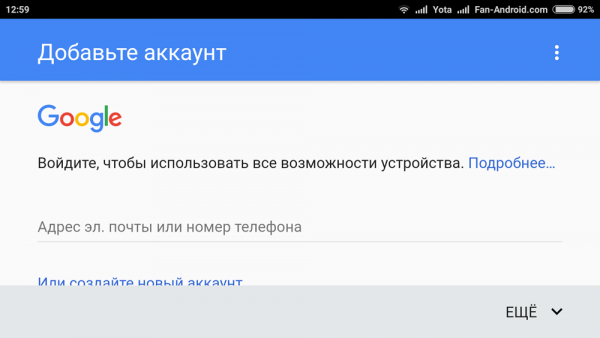
3. Далее перейдите в раздел Настройки —> Учетные записи и повторно добавьте удаленную ранее учетную запись Google.
После того, как вы проделали все манипуляции, предложенные в П.П. 1-3, откройте Google Play и выберите свою учетную запись Gmail. Теперь вы сможете скачать любую игру или приложение из Плей Маркет, не сталкиваясь с какими-либо ошибками.
Способ 4: Очистить Dalvik Cache
Вы можете воспользоваться этим методом в крайнем случае, если все способы, перечисленные выше, не помогли исправить код ошибки 491. Этот метод можно задействовать, если вы установили на устройстве кастомный режим восстановления, созданный сторонними разработчиками (к примеру, ClockworkMod или TWRP ). Следуйте инструкциям ниже, чтобы очистить Dalvik кэш вашего Android-устройства.
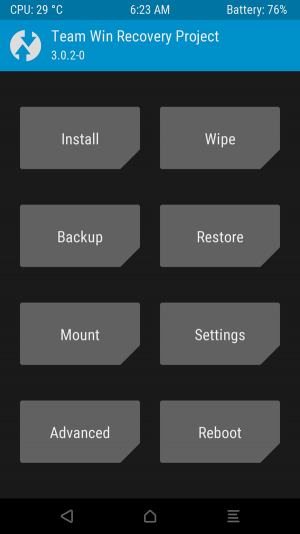
2. Переход в расширенный режим («Adwanced Wipe») и очистка Dalvik кэша;
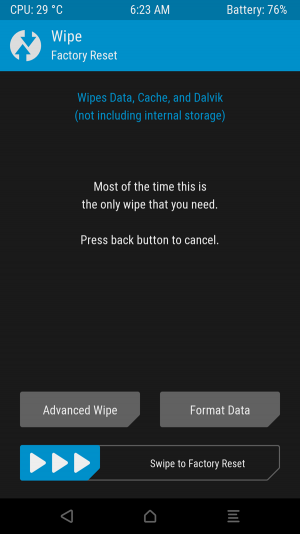
3. Повторная перезагрузка устройства;
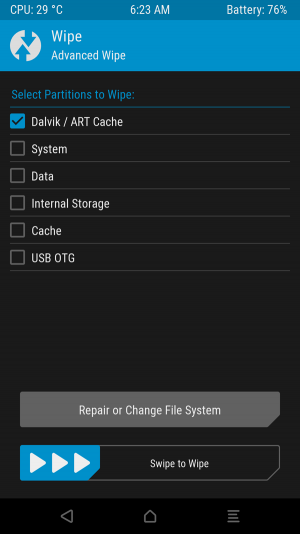
4. Перезапуск Google Play, обновление или установка выбранного приложения.
Примечание: появление ошибки с кодом 491 при попытке загрузить/обновить приложение из Google Play также может быть вызвано вмешательством сторонних программ и приложений, таких, как Clean Master . Чтобы избежать этой ошибки, не стоит производить очистку кэша Google Play и сервисов Google Play при использовании Clean Master .
Как идентифицировать ошибки Плей Маркета на Андроиде
Если в Play Market обнаружена ошибка, операционная система даст об этом знать сразу же. Оповещение приходит в виде окна, где указан код ошибки.
Цифровой код, указанный в скобках, идентифицирует проблему. Зная, что означает тот или иной код ошибки, можно идентифицировать источник проблемы и по возможности устранить его.
Ошибка 406
Часто эта проблема сопровождается надписью «невозможно установить приложение». Исправляется она следующим путём: очистка кэша Play Market’а и удаление его обновлений.
- После очистки кэша отключаем действующую учётную запись
- После отключения синхронизации устройство следует перезагрузить, снова синхронизировать учётную запись и попробовать скачать приложение ещё раз.
 Через вкладку «Приложения» в Настройках стираем данные и удаляем кэш Play Market путем нажатия одноименных кнопок
Через вкладку «Приложения» в Настройках стираем данные и удаляем кэш Play Market путем нажатия одноименных кнопок
Ошибка 409
Часто появляется, когда загрузка приложения практически завершена. Решаем проблему через очистку кэша Play Market’а, отключение учётной записи и перезагрузку устройства. После его повторного включения и синхронизации используемого аккаунта Play Market должен заработать.
Ошибка 481
Этот тип ошибок связан непосредственно с учётной записью, с которой происходят действия. Причины могут быть разными, но то, что интересует нас — это быстрое и простое устранение самой неполадки. Делается это следующим образом:
- В настройках в меню «Аккаунты» выбираем свою учётную запись.
- Нажимаем и выбираем «Удалить».
- Перезагружаем смартфон, заходим в «Аккаунты».
- Заново добавляем туда свою учётную запись.
Ошибка 489
Эта проблема отличается от остальных тем, что её причина обычно не в устройстве и не в количестве памяти. Появиться она может в двух случаях: при наличии проблем с интернетом и при неточности распознавания учётной записи:
- в первом случае достаточно изменить вид подключения к интернету. Если до этого использовался Wi-Fi, пробуем переключиться на мобильный интернет и наоборот. Можно попробовать переключиться на другую точку связи;
- для того чтобы решить ошибку распознавания учётной записи Google, достаточно удалить её и добавить снова. После этого очищаем данные Play Market, снова добавляем учётную запись и пробуем загрузить приложение ещё раз. Этих действий достаточно для «излечения» ошибки.
Ошибка 490
Если смартфон уведомляет об ошибке 490, скорее всего, есть проблемы с сетевым соединением устройства. Кроме этого, возможной причиной может быть несовместимость скачиваемого приложения с устройством или сбой сервисов, отвечающих за его загрузку. Основные варианты устранения такой неполадки следующие: во-первых, можно переключиться с Wi-Fi на мобильный интернет или наоборот. Если устройство опять выдало эту ошибку — чистим кэш Play Market и сервисов Google Play. Ошибку все же выдаёт, даже после произведённых действий — удаляем аккаунт, перезагружаем устройство и добавляем аккаунт снова.
Если после всех проведённых действий ошибка все же не устранена — имеет смысл проверить недавно установленные приложения. В случае, если после загрузки одного из них ошибка 490 начала появляться систематически, стоит удалить приложение.
Ошибка 491
Суть такого сбоя в том, что приложение не скачивается или не обновляется. Исправить её можно удалением аккаунта, из которого производится скачивание, и очисткой данных приложения Play Market.
- Аккаунт удаляется через настройки устройства.
- После удаления учётной записи устройство надо перезагрузить.
- После перезагрузки заходим в учётную запись снова, в настройках открываем «Приложения» и выбираем «Сервисы Google Play». Наша задача — удалить все данные приложения.
- Во вкладке «Управление местом» удаляем все данные приложения.
- После этого снова заходим в Play Market. Больше ошибка 491 возникать не должна.
Ошибка 492
Причина этой проблемы, как и многих, связанных с Play Market, кроется в переполненности кэша. Это делается через «Настройки» => «Приложения». После очистки кэша Play Market и сервисов Google неполадка должна исчезнуть. Однако есть вероятность, что даже после очистки кэша устройство будет выдавать эту же ошибку.
В этом случае надо копать глубже. Такая неполадка обычно связана с так называемым Dalvik-кэшем. Для его очистки переходим в рекавери-режим (для большинства смартфонов это делается через выключение и последующее одновременное зажатие кнопки повышения громкости, кнопки питания и «Домой»). Меню, которое появится на экране — рекавери-режим устройства. Для очистки кэша в нем надо выбрать Wipe cache partition и подтвердить выбор. В этом режиме переход между пунктами меню осуществляется при помощи кнопок «Громкость вверх» — «Громкость вниз», а подтверждение выбора — клавишей питания.
Видео: очистка Dalvik-кэша
Ошибка 495
Эту ошибку можно видеть при загрузке программ либо же при их обновлении. Бороться с проблемой этого типа надо радикально. Для исправления такой ошибки нужно удалить данные Play Market через настройки приложения и удалить аккаунт, с которого происходит скачивание или обновление. Перезагружаем устройство, снова заходим в учётную запись и скачиваем приложение ещё раз — в этом случае оно должно сохраниться без проблем.
Ошибка 497
Обычно она возникает в случае проблем с обновлением приложений, уже установленных на устройство. Простейшее решение, типичное для большинства ошибок Play Market — очистка памяти Play Market и сервисов Google. Если не помогло — можно попробовать отключить карту памяти в настройках и обновить приложение ещё раз. Как правило, этого достаточно для исправления ошибки.
- Отключить карту памяти можно через Настройки.
 Для отключения карты памяти в Настройках выбираем вкладку «Память»
Для отключения карты памяти в Настройках выбираем вкладку «Память» - Во вкладке «Память» листаем вниз.

Выбираем отключение карты памяти.

 Подтверждаем отключение
Подтверждаем отключениеОшибка 498
Эта ошибка возникает во время загрузки приложения с Play Market. Это может произойти или из-за недостатка памяти устройства, или из-за переполненности кэша. Соответственно, «лечить» проблему можно или удалением ненужных файлов и программ с внутренней памяти устройства (в первом случае), или путём очистки кэша. Делается это в настройках приложения. Почистить кэш стоит для браузеров, Play Market и игр, которые имеют доступ в интернет.
Часть 1: Что такое ошибка 491?

Вам должно быть интересно то, что эта ошибка 491 и почему она не позволяет загружать или обновить applications?
Хотя, может быть много причин для генерации этой ошибки, однако, в этой статье мы рассмотрим наиболее распространенные и возможные причины.
Одной из главных причин для этого случая может быть, что при загрузке конкретного приложения что-то пошло не так неполный путь.
Другая распространенная причина может быть, когда мнт / SD-карта заполнена и нет достаточно мест, чтобы добавить новые приложения.
Кроме того, поврежденные данные приложения или поврежденные двоичные файлы могут привести в код ошибки 491.
Но, не подчеркнуты, если вы еще не слышали эти термины раньше, так как они не имеют ничего общего с чего ваш телефон обратно в нормальное состояние. Просто продолжайте читать эту статью, чтобы получить эту ошибку 491 неподвижных.
Как идентифицировать ошибки Плей Маркета на Андроиде
Если в Play Market обнаружена ошибка, операционная система даст об этом знать сразу же. Оповещение приходит в виде окна, где указан код ошибки.
Цифровой код, указанный в скобках, идентифицирует проблему. Зная, что означает тот или иной код ошибки, можно идентифицировать источник проблемы и по возможности устранить его.
Ошибка 406
Часто эта проблема сопровождается надписью «невозможно установить приложение». Исправляется она следующим путём: очистка кэша Play Market’а и удаление его обновлений.
- После очистки кэша отключаем действующую учётную запись
- После отключения синхронизации устройство следует перезагрузить, снова синхронизировать учётную запись и попробовать скачать приложение ещё раз.
 Через вкладку «Приложения» в Настройках стираем данные и удаляем кэш Play Market путем нажатия одноименных кнопок
Через вкладку «Приложения» в Настройках стираем данные и удаляем кэш Play Market путем нажатия одноименных кнопок
Ошибка 409
Часто появляется, когда загрузка приложения практически завершена. Решаем проблему через очистку кэша Play Market’а, отключение учётной записи и перезагрузку устройства. После его повторного включения и синхронизации используемого аккаунта Play Market должен заработать.
Ошибка 481
Этот тип ошибок связан непосредственно с учётной записью, с которой происходят действия. Причины могут быть разными, но то, что интересует нас — это быстрое и простое устранение самой неполадки. Делается это следующим образом:
- В настройках в меню «Аккаунты» выбираем свою учётную запись.
- Нажимаем и выбираем «Удалить».
- Перезагружаем смартфон, заходим в «Аккаунты».
- Заново добавляем туда свою учётную запись.
Ошибка 489
Эта проблема отличается от остальных тем, что её причина обычно не в устройстве и не в количестве памяти. Появиться она может в двух случаях: при наличии проблем с интернетом и при неточности распознавания учётной записи:
- в первом случае достаточно изменить вид подключения к интернету. Если до этого использовался Wi-Fi, пробуем переключиться на мобильный интернет и наоборот. Можно попробовать переключиться на другую точку связи;
- для того чтобы решить ошибку распознавания учётной записи Google, достаточно удалить её и добавить снова. После этого очищаем данные Play Market, снова добавляем учётную запись и пробуем загрузить приложение ещё раз. Этих действий достаточно для «излечения» ошибки.
Ошибка 490
Если смартфон уведомляет об ошибке 490, скорее всего, есть проблемы с сетевым соединением устройства. Кроме этого, возможной причиной может быть несовместимость скачиваемого приложения с устройством или сбой сервисов, отвечающих за его загрузку. Основные варианты устранения такой неполадки следующие: во-первых, можно переключиться с Wi-Fi на мобильный интернет или наоборот. Если устройство опять выдало эту ошибку — чистим кэш Play Market и сервисов Google Play. Ошибку все же выдаёт, даже после произведённых действий — удаляем аккаунт, перезагружаем устройство и добавляем аккаунт снова.
Если после всех проведённых действий ошибка все же не устранена — имеет смысл проверить недавно установленные приложения. В случае, если после загрузки одного из них ошибка 490 начала появляться систематически, стоит удалить приложение.
Ошибка 491
Суть такого сбоя в том, что приложение не скачивается или не обновляется. Исправить её можно удалением аккаунта, из которого производится скачивание, и очисткой данных приложения Play Market.
- Аккаунт удаляется через настройки устройства.
- После удаления учётной записи устройство надо перезагрузить.
- После перезагрузки заходим в учётную запись снова, в настройках открываем «Приложения» и выбираем «Сервисы Google Play». Наша задача — удалить все данные приложения.
- Во вкладке «Управление местом» удаляем все данные приложения.
- После этого снова заходим в Play Market. Больше ошибка 491 возникать не должна.
Ошибка 492
Причина этой проблемы, как и многих, связанных с Play Market, кроется в переполненности кэша. Это делается через «Настройки» => «Приложения». После очистки кэша Play Market и сервисов Google неполадка должна исчезнуть. Однако есть вероятность, что даже после очистки кэша устройство будет выдавать эту же ошибку.
В этом случае надо копать глубже. Такая неполадка обычно связана с так называемым Dalvik-кэшем. Для его очистки переходим в рекавери-режим (для большинства смартфонов это делается через выключение и последующее одновременное зажатие кнопки повышения громкости, кнопки питания и «Домой»). Меню, которое появится на экране — рекавери-режим устройства. Для очистки кэша в нем надо выбрать Wipe cache partition и подтвердить выбор. В этом режиме переход между пунктами меню осуществляется при помощи кнопок «Громкость вверх» — «Громкость вниз», а подтверждение выбора — клавишей питания.
Видео: очистка Dalvik-кэша
Ошибка 495
Эту ошибку можно видеть при загрузке программ либо же при их обновлении. Бороться с проблемой этого типа надо радикально. Для исправления такой ошибки нужно удалить данные Play Market через настройки приложения и удалить аккаунт, с которого происходит скачивание или обновление. Перезагружаем устройство, снова заходим в учётную запись и скачиваем приложение ещё раз — в этом случае оно должно сохраниться без проблем.
Ошибка 497
Обычно она возникает в случае проблем с обновлением приложений, уже установленных на устройство. Простейшее решение, типичное для большинства ошибок Play Market — очистка памяти Play Market и сервисов Google. Если не помогло — можно попробовать отключить карту памяти в настройках и обновить приложение ещё раз. Как правило, этого достаточно для исправления ошибки.
- Отключить карту памяти можно через Настройки.
 Для отключения карты памяти в Настройках выбираем вкладку «Память»
Для отключения карты памяти в Настройках выбираем вкладку «Память» - Во вкладке «Память» листаем вниз.

Выбираем отключение карты памяти.

 Подтверждаем отключение
Подтверждаем отключениеОшибка 498
Эта ошибка возникает во время загрузки приложения с Play Market. Это может произойти или из-за недостатка памяти устройства, или из-за переполненности кэша. Соответственно, «лечить» проблему можно или удалением ненужных файлов и программ с внутренней памяти устройства (в первом случае), или путём очистки кэша. Делается это в настройках приложения. Почистить кэш стоит для браузеров, Play Market и игр, которые имеют доступ в интернет.
Избавляемся от ошибки с кодом 491 в Play Маркете
Для того чтобы избавиться от «Ошибки 491» необходимо поочередно выполнить несколько действий, пока она не перестанет появляться. Разберем их подробно ниже.
Способ 1: Проверить интернет-подключение
Нередко бывают случаи, когда суть проблемы заключается в интернете, к которому подключено устройство. Чтобы проверить стабильность соединения, выполните несколько действий, описанных ниже.
- Если вы пользуетесь Вай-Фай-сетью, то в «Настройках» гаджета откройте параметры Wi-Fi.
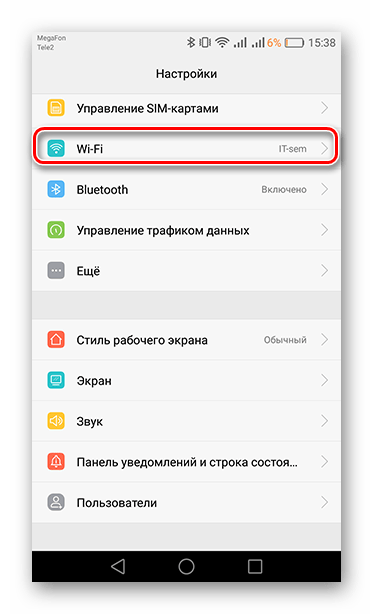
Следующим шагом переведите ползунок в неактивное состояние на некоторое время, после чего включите его обратно.
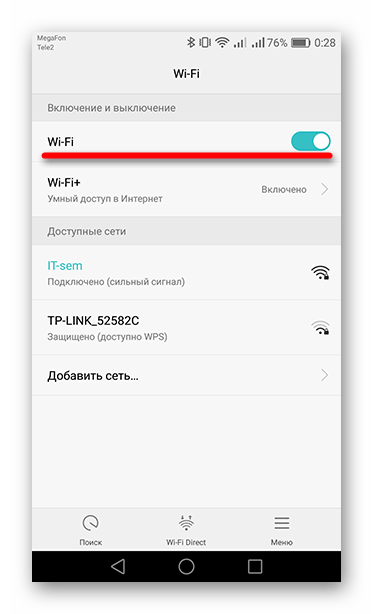
Способ 2: Удаление кэша и сброс настроек в Сервисах Google и Play Маркет
Когда вы открываете магазин приложений, в память гаджета сохраняется различная информация для последующей быстрой загрузки страниц и картинок. Все эти данные повисают мусором в виде кэша, который нужно периодически удалять. Как это сделать, читайте далее.
- Зайдите в «Настройки» устройства и откройте «Приложения».
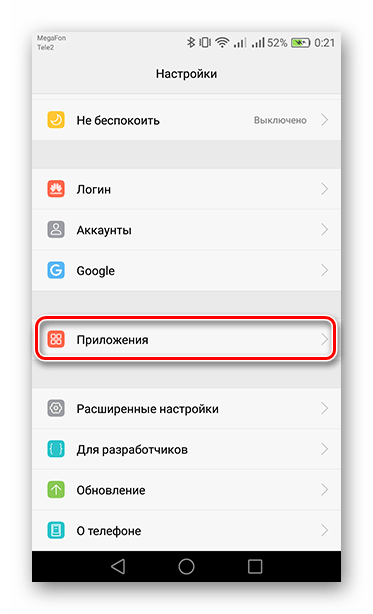
Отыщите среди установленных приложений «Сервисы Google Play».
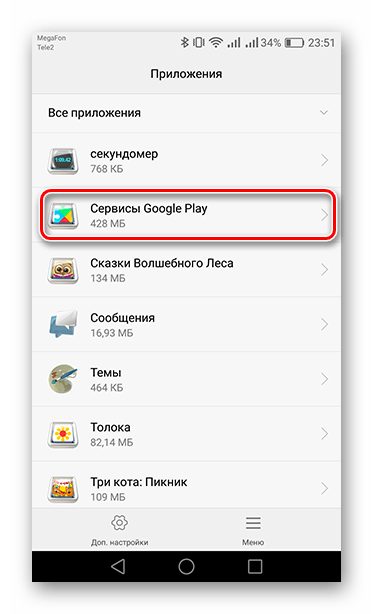
На Android 6.0 и последующих версиях откройте вкладку память для перехода к параметрам приложения. В предыдущих версиях ОС нужные кнопки вы увидите сразу.

Сначала тапните по «Очистить кэш», потом по «Управлению местом».
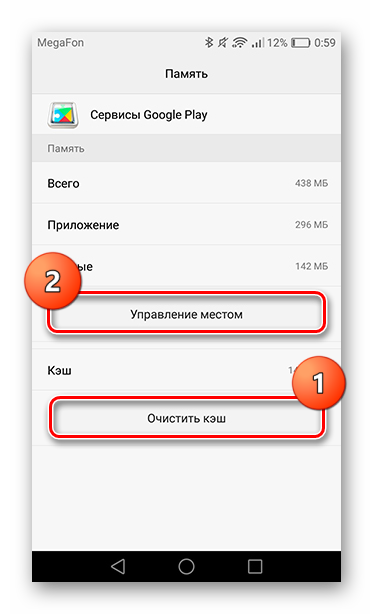
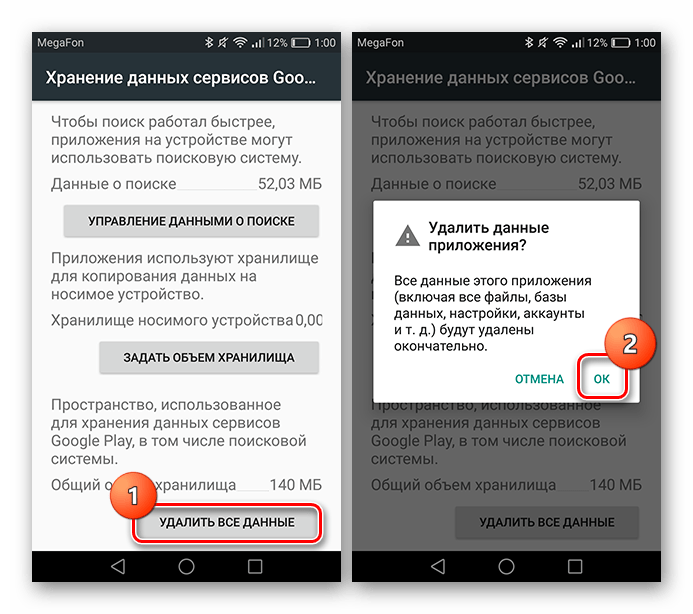
Теперь, вновь откройте список приложений на вашем устройстве и зайдите в «Play Маркет».
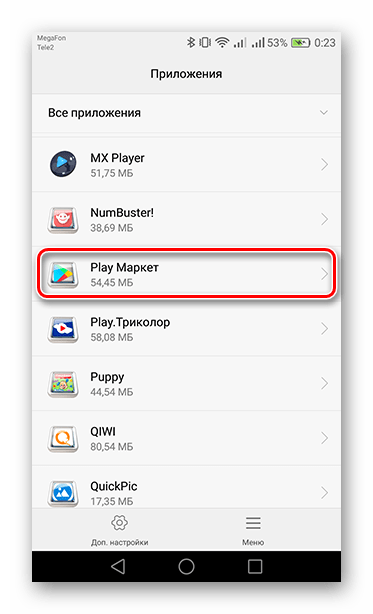
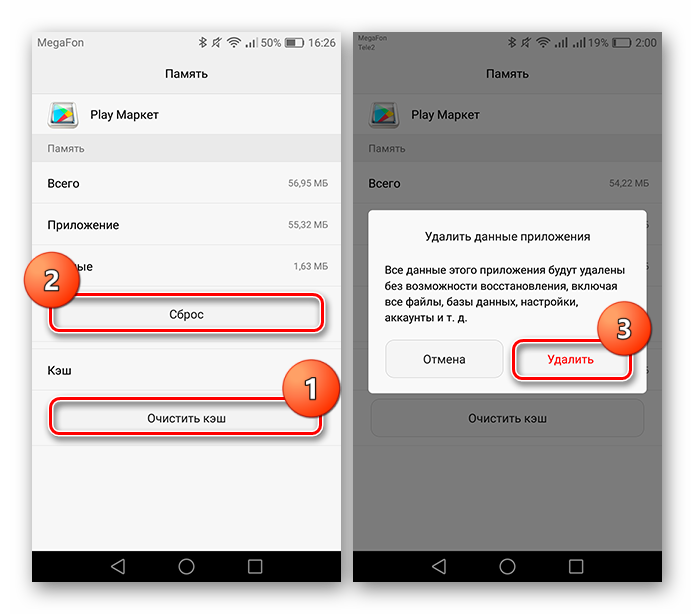
После этого перезагрузите ваш гаджет и переходите к пользованию магазином приложений.
Способ 3: Удаление аккаунта и последующее его восстановление
Еще один способ, который может решить проблему с ошибкой — это удаление учетной записи с сопутствующей этому очисткой кэшированных данных с устройства.
- Для этого откройте вкладку «Аккаунты» в «Настройках».
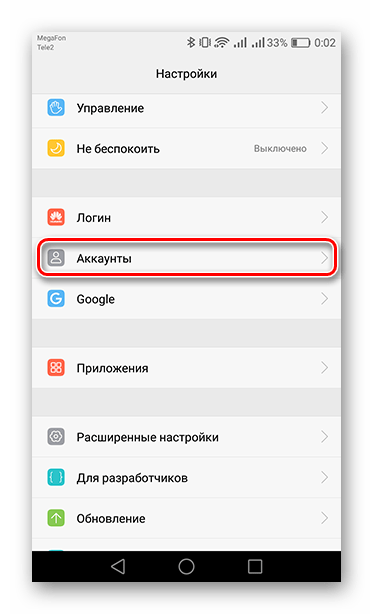
Из списка профилей, зарегистрированных на вашем устройстве, выберите «Google».
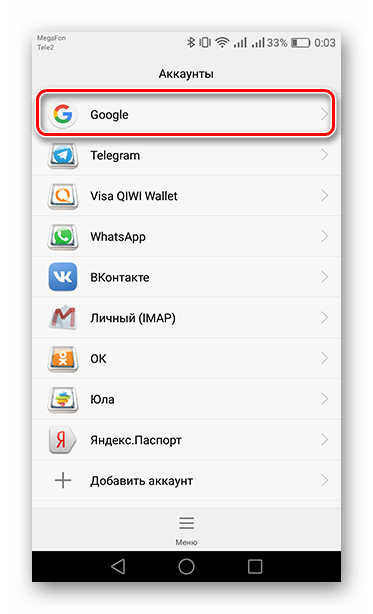
Следом выберите «Удалить аккаунт», и подтвердите действие во всплывшем окне соответствующей кнопкой.
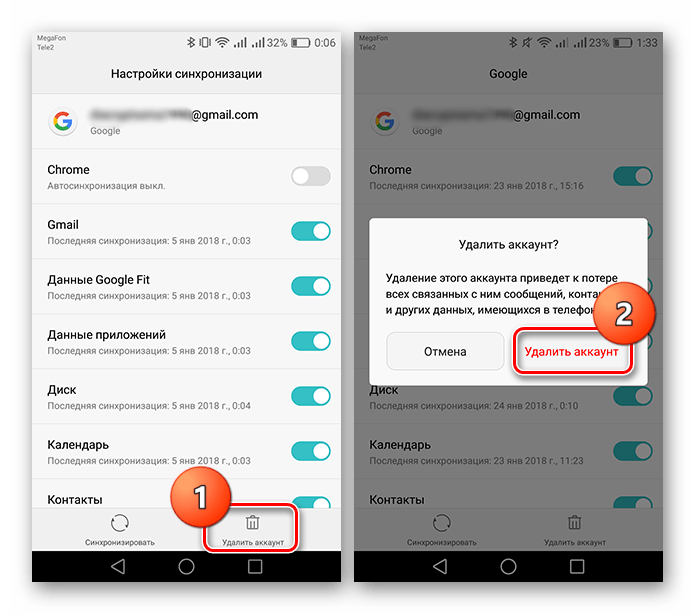
Для того чтобы вновь активировать свою учетную запись, выполните действия, описанные в начале способа до второго шага, и нажмите на «Добавить аккаунт».
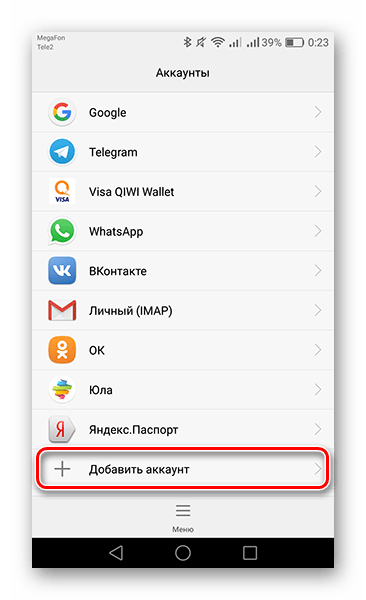
Следом, в предложенных сервисах, выберите «Google».
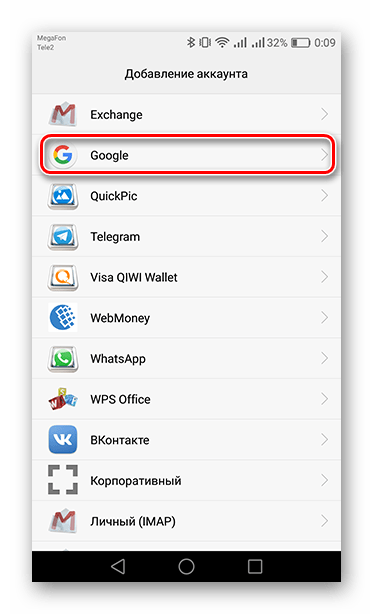
Далее вы увидите страницу с регистрацией профиля, где требуется указать имеющуюся у вас электронную почту и номер телефона, привязанного к аккаунту. В соответствующей строке введите данные и тапните «Далее» для продолжения. Если не помните авторизационные сведения или хотите использовать новую учетную запись, нажмите на соответствующую ссылку ниже.
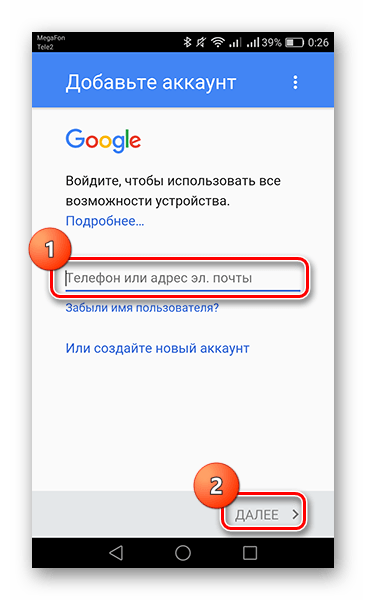
После этого отобразится строка для ввода пароля – укажите его, после чего нажмите «Далее».
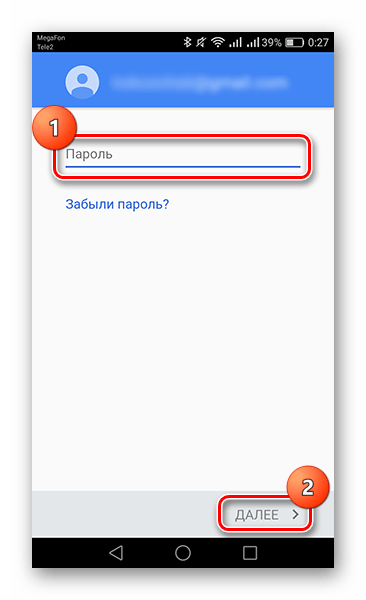
Для завершения входа в учетную запись, выберите «Принять», чтобы подтвердить ваше ознакомление с «Условиями пользования» сервисами Google и их «Политикой конфиденциальности».
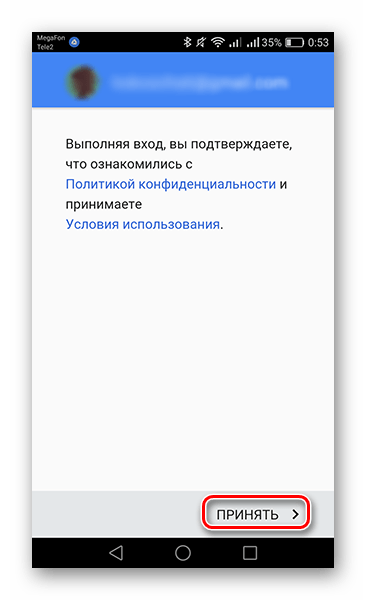
На этом шаге восстановление вашего Google-аккаунта завершается. Заходите теперь в Play Маркет и продолжайте пользоваться его услугами, как и раньше – без ошибок.
Таким образом, избавиться от «Ошибки 491» не так и сложно. Выполните описанные выше действия друг за другом, пока проблема не решится. Но если ничего не поможет, то в этом случае придется принимать радикальные меры – возвращение устройства в исходное состояние, как с завода. Для ознакомления с этим способом прочтите статью, ссылка на которую указана ниже.









 Через вкладку «Приложения» в Настройках стираем данные и удаляем кэш Play Market путем нажатия одноименных кнопок
Через вкладку «Приложения» в Настройках стираем данные и удаляем кэш Play Market путем нажатия одноименных кнопок Для отключения карты памяти в Настройках выбираем вкладку «Память»
Для отключения карты памяти в Настройках выбираем вкладку «Память»
